Hoe de BSoD-fout ILLEGAL_ATS_INITIALIZATION te verhelpen

De fout ILLEGAL_ATS_INITIALIZATION, weergegeven door de code 0x000001E9, is een kritieke Windows-fout die algemeen bekend staat als een Blue Screen of Death (BSoD). Deze fout treedt op wanneer een driver probeert de Address Translation Services (ATS) op een apparaat dat al is geconfigureerd voor Shared Virtual Memory (SVM) onjuist te activeren.
Als u onlangs nieuwe hardwarecomponenten hebt geïnstalleerd, zoals RAM, randapparatuur of een harde schijf, overweeg dan om deze apparaten tijdelijk te verwijderen of los te koppelen.
Hoe kan ik de fout ILLEGAL_ATS_INITIALIZATION oplossen?
1. Werk het apparaatstuurprogramma bij of installeer het opnieuw
- Druk op Windows + R om het dialoogvenster Uitvoeren te openen .
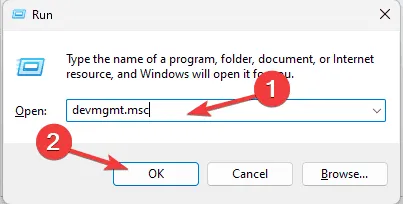
- Voer devmgmt.msc in en klik op OK om de toepassing Apparaatbeheer te starten.
- Vouw alle categorieën in de lijst met systeemapparaten uit om apparaten te identificeren met een gele driehoek en een uitroepteken. Dit geeft aan dat er een probleem is.
- Klik met de rechtermuisknop op het apparaat dat het probleem veroorzaakt en kies Stuurprogramma bijwerken in het contextmenu.
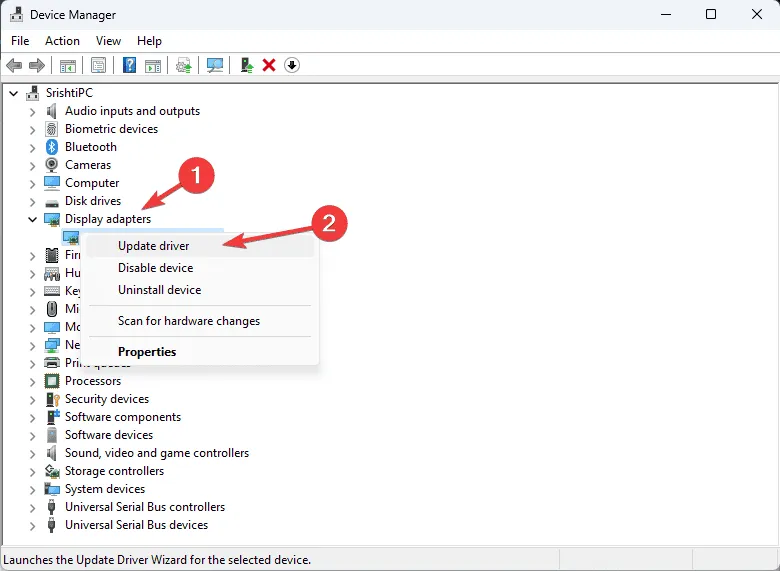
- Selecteer Automatisch zoeken naar bijgewerkte driversoftware .
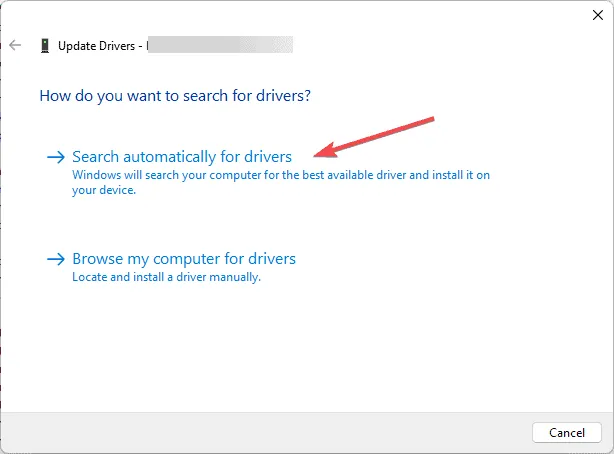
Windows zal proberen de juiste driver voor uw apparaat te identificeren. Als dit niet lukt, bezoek dan de website van de hardwarefabrikant om de nieuwste driver te downloaden. U kunt ook overwegen om een betrouwbare driver-updatetool van derden te gebruiken om ervoor te zorgen dat uw apparaatdrivers up-to-date zijn.
Als het probleem niet wordt opgelost door de driver bij te werken, installeert u de driver opnieuw met behulp van de volgende methode:
- Zoek in Apparaatbeheer naar het defecte stuurprogramma, klik er met de rechtermuisknop op en selecteer Apparaat verwijderen .
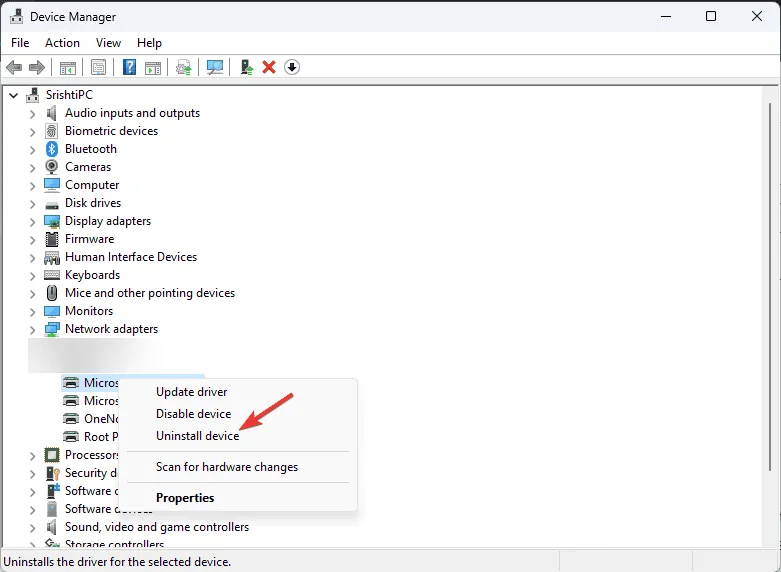
- Bevestig door nogmaals op Verwijderen te klikken .
- Nadat het apparaat is verwijderd, gaat u naar Actie en selecteert u Scannen op hardwarewijzigingen in het vervolgkeuzemenu om de benodigde drivers opnieuw te installeren.
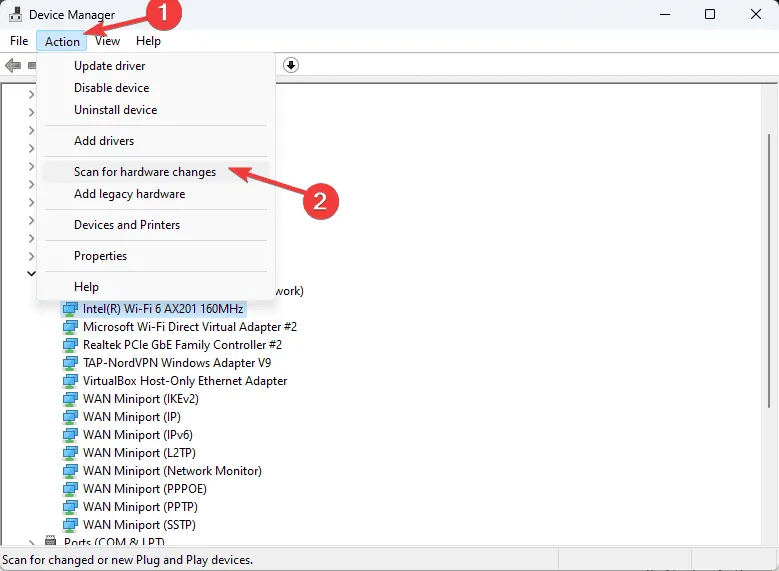
2. Gebruik het Windows-geheugendiagnoseprogramma
- Druk op de Windows toets, typ windows memory diagnostic in de zoekbalk en selecteer Openen in de weergegeven opties.
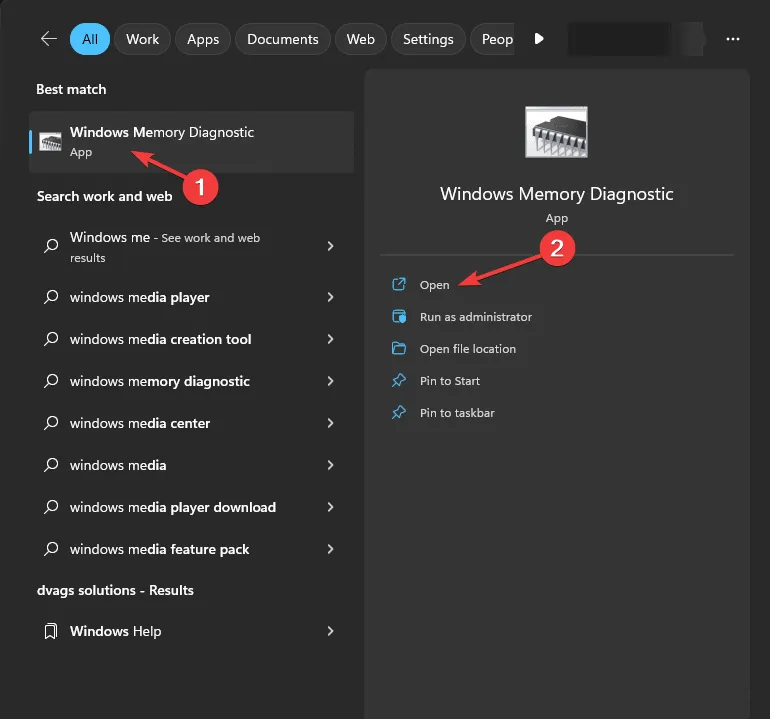
- Klik op Nu opnieuw opstarten en controleer op problemen (aanbevolen) .
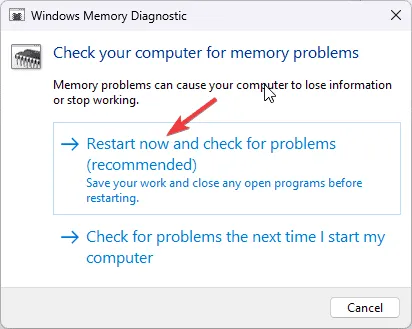
- Uw pc start opnieuw op en controleert automatisch het geheugen op fouten.
Als de diagnose RAM-problemen aangeeft, probeer dan het geheugen opnieuw te plaatsen en de test opnieuw uit te voeren. Als de fouten aanhouden, moet u mogelijk het RAM of de geheugenmodules vervangen.
3. Voer een CHKDSK-scan uit
- Druk op de Windows toets, typ cmd in het zoekveld en selecteer Als administrator uitvoeren om de opdrachtprompt te openen met verhoogde bevoegdheden.
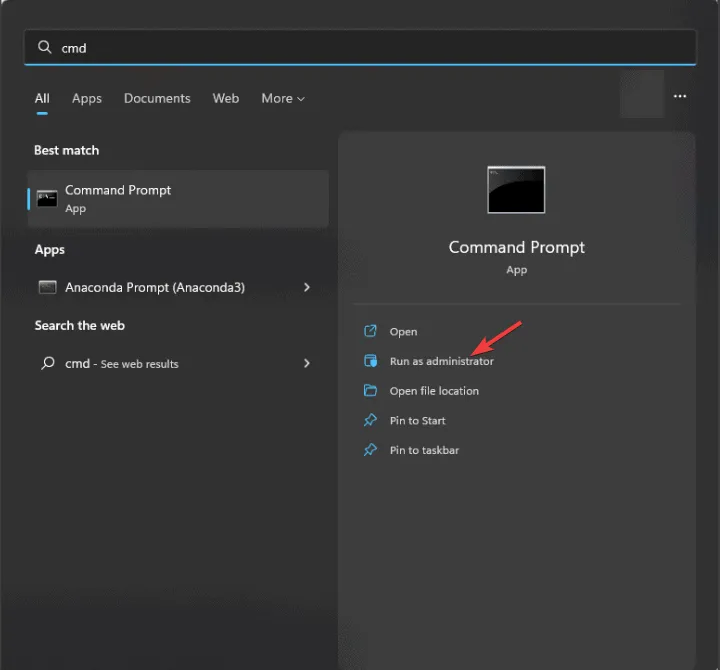
- Voer de volgende opdracht in om de status van uw harde schijf of SSD te controleren. Vervang C door de juiste stationsletter en druk op Enter:
chkdsk C: /f /r
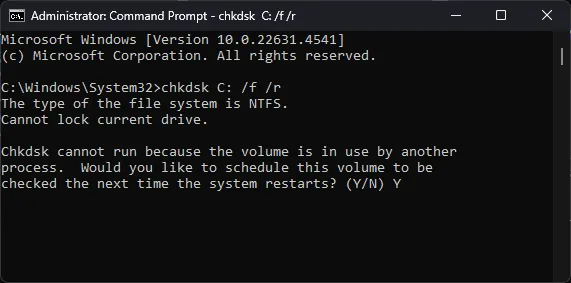
- Als de schijf in gebruik is, moet u mogelijk een scan plannen voor de volgende keer dat u de computer opnieuw opstart. Typ hiervoor Y en druk op Enter.
4. Voer een SFC-scan uit
- Druk op de Windows toets, typ cmd in het zoekvak en selecteer Als administrator uitvoeren om de bevoegdheden in de opdrachtprompt te verhogen .
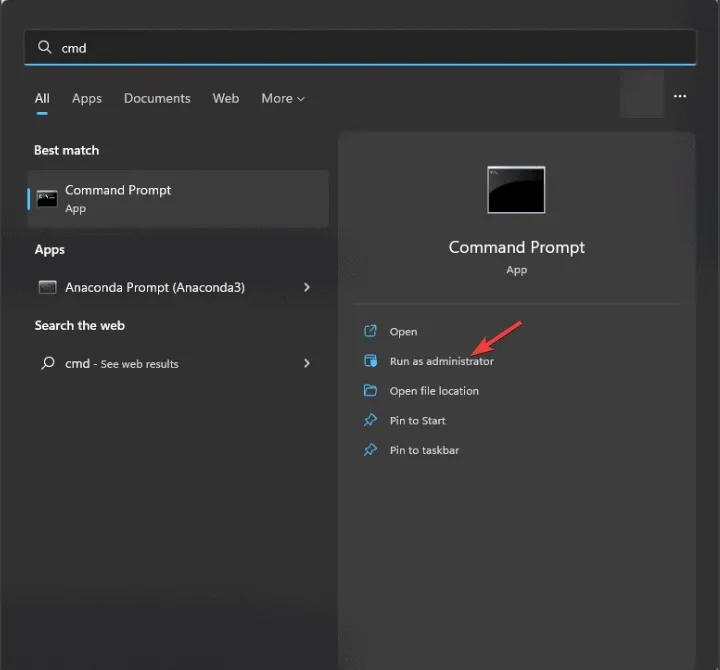
- Typ de volgende opdracht om systeembestanden te scannen en te proberen deze te repareren:
sfc /scannow
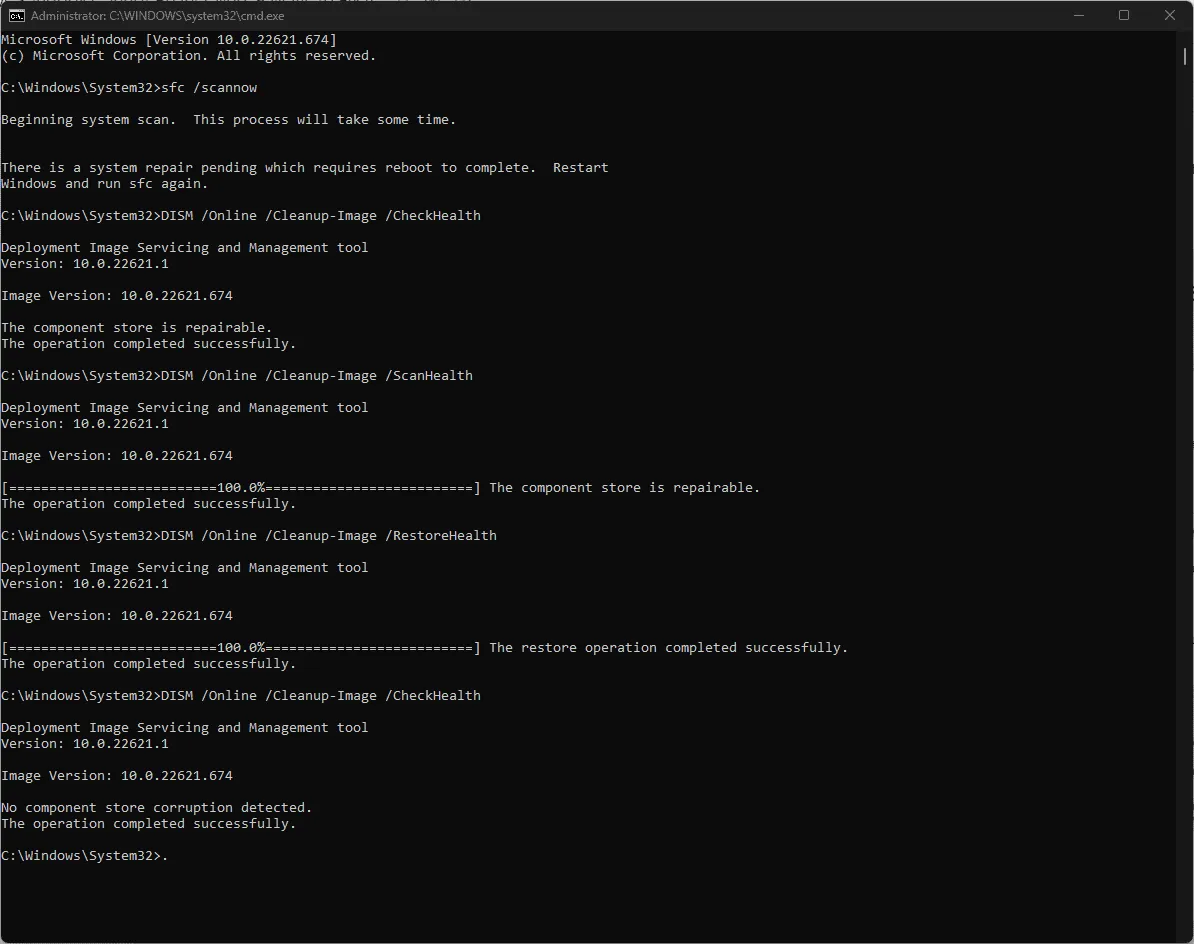
- Wacht tot het scanproces is voltooid. Als het probleem blijft bestaan, voer dan deze opdracht uit om de Windows-systeemimagebestanden te repareren met Windows Update:
Dism /Online /Cleanup-Image /RestoreHealthen druk op Enter. - Wacht tot de scan is voltooid en start uw computer opnieuw op om de wijzigingen toe te passen.
5. Voer een schone start van uw pc uit
- Druk op Windows + R om het dialoogvenster Uitvoeren te openen .
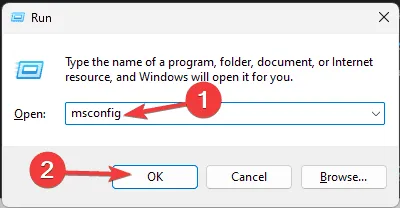
- Typ msconfig en klik op OK om het menu Systeemconfiguratie te openen .
- Ga naar het tabblad Services, vink het vakje Alle Microsoft-services verbergen aan en klik vervolgens op Alles uitschakelen .
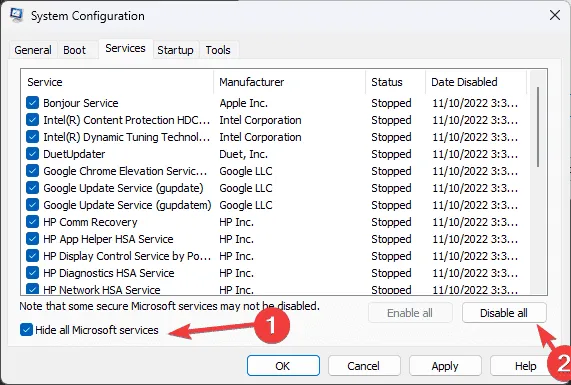
- Ga naar het tabblad Opstarten en klik op de koppeling Taakbeheer openen .
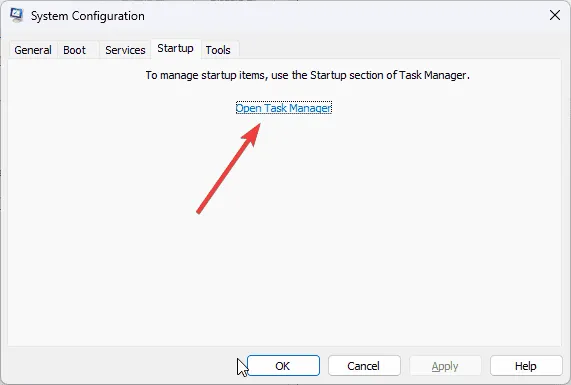
- Selecteer in Taakbeheer afzonderlijk elk opstartprogramma dat is ingeschakeld en klik op Uitschakelen .
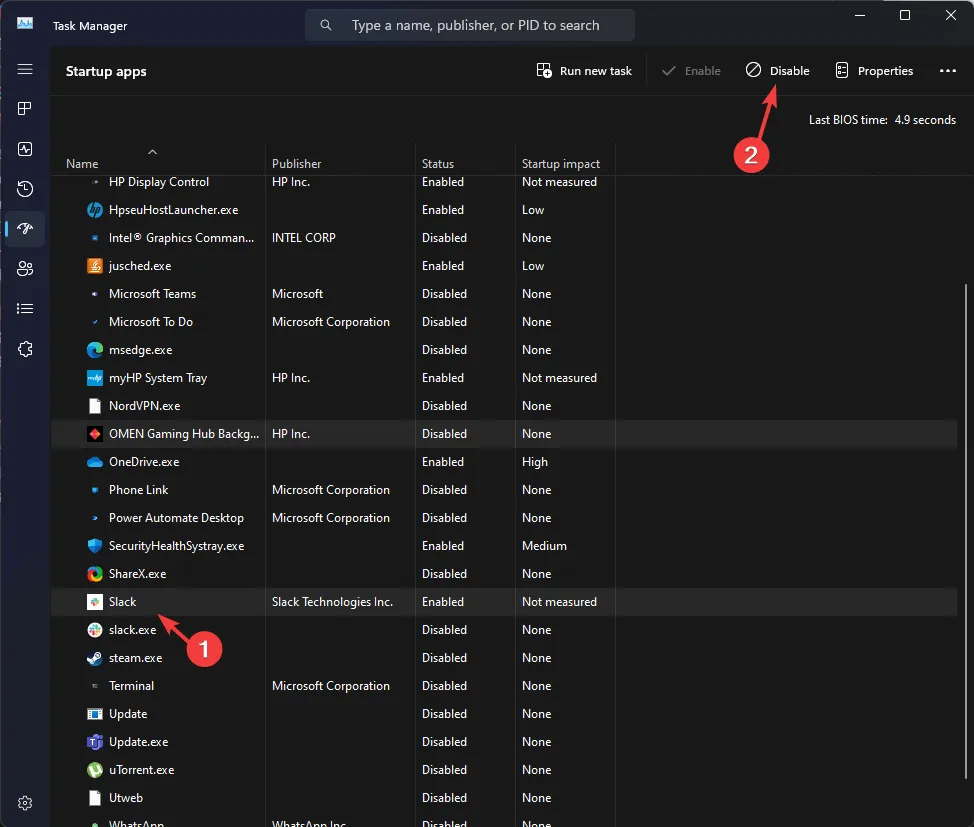
- Zodra u klaar bent, sluit u Taakbeheer, gaat u terug naar het venster Systeemconfiguratie, klikt u op Toepassen en vervolgens op OK.
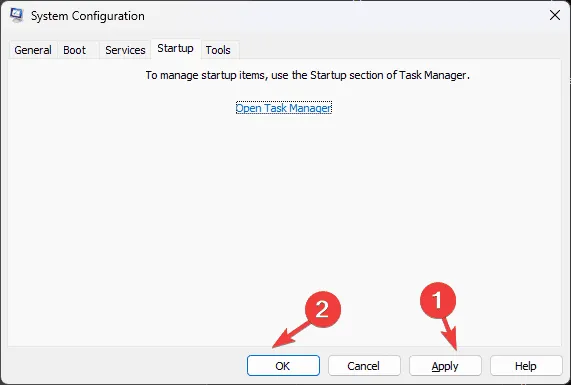
- Klik ten slotte op Opnieuw opstarten .
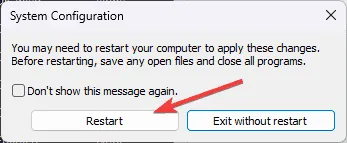
Uw systeem start opnieuw op met een beperkte selectie van opstarttoepassingen en -services. U kunt toepassingen van derden geleidelijk opnieuw inschakelen om te bepalen of een van hen de BSoD-fout ILLEGAL_ATS_INITIALIZATION veroorzaakt. Als geen van hen problemen veroorzaakt, draait u het proces terug naar normaal opstarten.
6. Herstel BIOS naar fabrieksinstellingen
- Als uw apparaat momenteel is ingeschakeld, start u het opnieuw op en drukt u op F2, DEL, Esc, F10, of F12(gebruik de juiste toets volgens de specificaties van uw apparaat) om toegang te krijgen tot de BIOS/UEFI-instellingen.
- Navigeer binnen de BIOS/UEFI-interface met de pijltjestoetsen naar opties met het label Load Optimized Defaults , Load Setup Defaults , Reset to Default of iets dergelijks en selecteer die optie.
- Bevestig door OK te kiezen .
- Zoek naar de optie Afsluiten of Opslaan en afsluiten en maak uw keuze.
Als het resetten van het BIOS geen resultaat oplevert, volgt u deze stappen om de CMOS te wissen:
- Schakel uw computer uit, koppel de stroomkabel los en open de behuizing.
- Zoek de CMOS-batterij op het moederbord, verwijder deze en laat hem er ongeveer 5 tot 10 minuten uit.
- Plaats de batterij terug, sluit de stroomkabel weer aan en start uw pc op.
7. Windows opnieuw installeren (laatste optie)
Installatiemedia maken
- Ga naar de officiële website van Microsoft om Windows 11 op een andere pc te downloaden en klik op Nu downloaden .
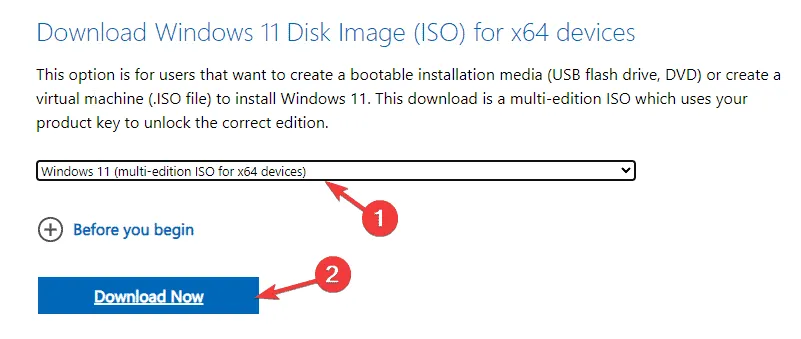
- Er wordt een uitvoerbaar bestand met de naam mediacreation gedownload. Dubbelklik erop om het uit te voeren en bevestig eventuele prompts van Gebruikersaccountbeheer.
- Klik in de installatiewizard van Windows 11 op Accepteren .
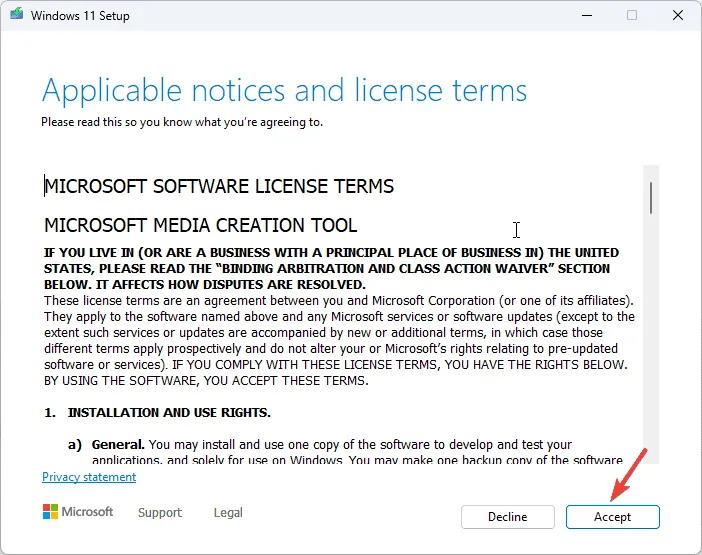
- Plaats vervolgens uw flashdrive, selecteer deze en klik op Volgende .
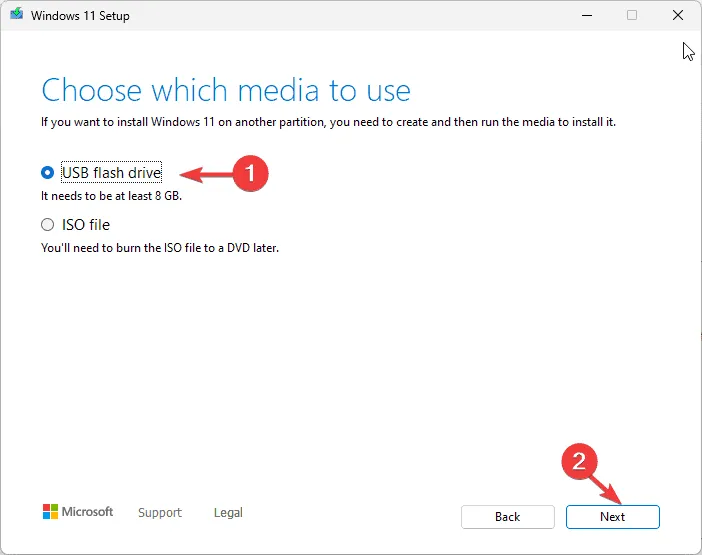
- Selecteer de gewenste taal, editie en architectuur en klik op Volgende.
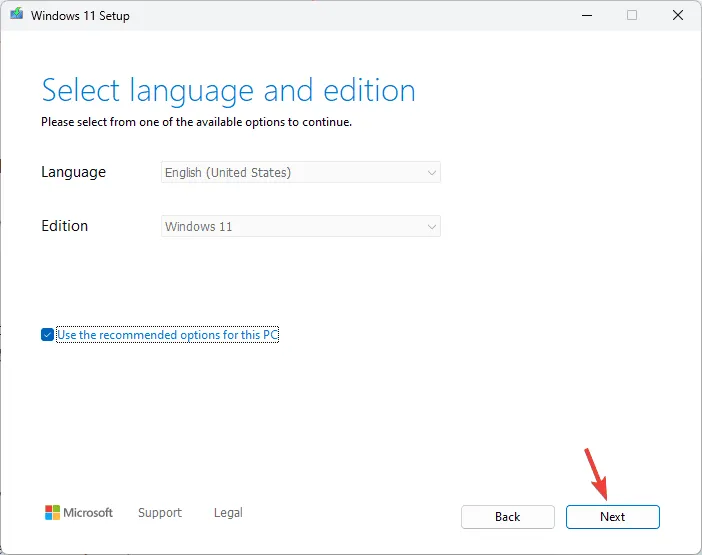
- Kies de USB-optie en klik op Volgende .
- Volg de aanwijzingen, klik op Voltooien en verwijder de USB-stick veilig uit uw computer.
Windows opnieuw installeren
- Windows + om VerkennerE te starten .
- Ga naar het USB-station, zoek het bestand setup.exe en dubbelklik erop om door te gaan. Bevestig de UAC-prompt.
- Kies Wijzigen en selecteer een van de volgende opties op basis van uw voorkeur:
- Persoonlijke bestanden en apps behouden : alle gegevens, applicaties en instellingen blijven behouden.
- Alleen persoonlijke bestanden behouden – Gegevens en instellingen behouden en apps verwijderen.
- Niets behouden – Wist alle gegevens, instellingen en applicaties.
- Klik op Installeren om het herinstallatieproces te starten en de fout ILLEGAL_ATS_INITIALIZATION te verhelpen .
Zorg ervoor dat uw laptop tijdens de installatie is aangesloten. Uw pc wordt meerdere keren opnieuw opgestart, waarna het inlogscherm verschijnt. Meld u aan, installeer eventuele Windows-updates en pas de apparaatinstellingen indien nodig aan.
Samenvattend, om de fout ILLEGAL_ATS_INITIALIZATION op te lossen , kunt u overwegen om het apparaatstuurprogramma bij te werken of opnieuw te installeren, te scannen op schijffouten, systeembestanden te herstellen met een SFC-scan, opnieuw op te starten in een schone opstartstatus of het BIOS te resetten naar de standaardinstellingen. Als al het andere faalt, kan een herinstallatie van Windows de oplossing zijn.
Komt u regelmatig BSoD-fouten tegen op uw apparaat?
Als u vragen of suggesties heeft over deze BSoD-fout, kunt u deze gerust met ons delen in de onderstaande opmerkingen.



Geef een reactie